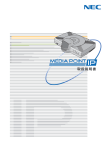Download 取扱説明書【通信機能編】
Transcript
通信機能を使った楽しみ方 準備をしましょう デジタルカメラ C-21T.commu 送受信のしかた 付録 通信機能編取扱説明書 ■通常のカメラ機能に関しては、別冊のカメラ機能編取扱説明書をお読みく ださい。 はじめに このたびはオリンパス デジタルカメラをお買上げいただき、ありがとう ございます。この説明書をよくお読みのうえ、安全に正しくお使いくださ い。また、お読みになったあとは、必ず保管してください。 実際に外出先でご使用になる前に、使用される組み合わせで伝送の確認を されることをおすすめします。 電波障害自主規制について この装置は、情報処理装置等電波障害自主規制協議会(VCCI)の基準に 基づくクラスB情報技術装置です。この装置は、家庭環境で使用すること を目的としていますが、この装置がラジオやテレビジョン受信機に近接し て使用されると、受信障害を引き起こすことがあります。 取扱説明書に従って正しい取り扱いをしてください。 正しい取り扱いをしても、電波の状況によりラジオやテレビジョン受信機 の受信に影響を及ぼすことがあります。そのようなときは、次の点にご注 意ください。 ・ラジオやテレビジョン受信機からカメラを十分に離してください。 詳しくは、オリンパスサービスステーションへお問い合わせください。 本取扱説明書をお読みになる前に ●本書の内容については将来予告なしに変更することがあります。 ●本書の内容については、万全を期して作成しておりますが、万一ご不審な 点、誤り、記載もれなど、お気づきの点がございましたらご連絡ください。 ●本書の内容の一部または全部を無断で複写することは、個人としてご利用に なる場合を除き、禁止されています。また、無断転載は固くお断りします。 ●本製品の不適当な使用により、万一損害が生じたり、逸失利益、また は第三者からのいかなる請求に関し、当社では一切その責任を負いかね ますのでご了承ください。 ●本製品の故障、オリンパス指定外の第三者による修理、その他の理由に より生じた画像データの消失による、損害および逸失利益などに関し、 当社では一切その責任を負いかねますのでご了承ください。 ●電話による伝送は、回線状態により回線切断等が起きる可能性がありま す。特性をよくご理解の上、ご使用ください。 Copyright©2000 OLYMPUS Co., Ltd. 商標について Windowsは米国Microsoft Corporationの登録商標です。 MacintoshおよびAppleは米国アップルコンピュータ社の登録商標です。 その他本説明書に記載されているすべてのブランド名または商品名は、それらの所有 者の商標または登録商標です。 2 安全にお使いいただくために お取り扱いについて ・本製品を不安定な場所に置かないでくだ さい。落ちて故障の原因となることがあ ります。 ・本製品に携帯電話/PHS を接続していて、それら を持ち上げる際は、必ず両方を同時に持ってくだ さい。片方だけ持ち上げると接続が外れ、落ちて 故障の原因となることがあります。 ・本製品を持ち運ぶとき、また長時間使用しないと きは、必ず接続ケーブルや携帯電話/PHSを取り 外してください。強い力がかかり接続端子などを 傷め、故障の原因となります。 ・本製品の携帯電話/PHS接続機能は、NTT DoCoMo製の電話を日本 国内で使用する目的に設計されていますので、海外では使用できませ ん。 ・本製品を、飛行機内や病院内など携帯電話/PHS の使用を禁止されて いる場所では使用しないでください。 携帯電話/PHSについて ・携帯電話/PHS は、飛行機内や病院内などでは使用が禁止されていま す。詳しくは各機関にお問い合わせください。また、胸部(胸ポケッ ト)に入れて使用すると、ペースメーカーに悪影響を及ぼすことがあり ます。バックなどに入れて携帯してください。 ・携帯電話/PHS には、使用可能な範囲を示すサービスエリアがありま す。詳細は、NTT DoCoMoのカタログ等でご確認ください。 3 目次 はじめに...........................................................................................................2 電波障害自主規制について............................................................................2 本取扱説明書をお読みになる前に.................................................................2 商標について ...................................................................................................2 安全にお使いいただくために.........................................................................3 お取り扱いについて ...................................................................................3 携帯電話/PHSについて ...........................................................................3 目次 ..................................................................................................................4 主な特長 ..........................................................................................................6 1 通信機能を使った楽しみ方.....................................................7 通信モードの組み合わせ ................................................................................8 通信モードの種類 ........................................................................................12 通信モードの使用例.....................................................................................14 携帯電話・PHSを使った便利な機能........................................................22 携帯電話・PHSを使った便利な機能 ...................................................22 携帯電話を使った便利な機能 ................................................................22 2 準備をしましょう .................................................................23 CAMEDIA Comをインストールしましょう ............................................24 カメラの通信設定をしましょう ..................................................................25 ボタンの使い方.............................................................................................28 操作の流れ....................................................................................................29 3 送受信のしかた.....................................................................31 Eメール送信及びダイヤル送信のしかた....................................................32 カメラに携帯電話/PHSを接続します................................................32 暗証番号を入力します ............................................................................33 通信モードを選択します.........................................................................34 送信する画像を選択します.....................................................................35 通信方法を選択します ............................................................................38 通信相手を選択します ............................................................................39 送信します ...............................................................................................41 通信モードを終了します.........................................................................42 4 待受け送信のしかた.....................................................................................43 カメラに携帯電話/PHSを接続します..................................................43 暗証番号を入力します ............................................................................43 通信モードを選択します.........................................................................43 送信する画像を選択します.....................................................................43 通信方法を選択します ............................................................................43 電話を待って送信します ........................................................................44 Eメール受信及びダイヤル受信のしかた....................................................46 カメラに携帯電話/PHSを接続します..................................................46 暗証番号を入力します ............................................................................46 通信モードを選択します.........................................................................46 通信方法を選択します ............................................................................46 通信相手を選択します ............................................................................47 受信します ...............................................................................................48 通信モードを終了します.........................................................................50 待受け受信のしかた.....................................................................................51 カメラに携帯電話/PHSを接続します..................................................51 暗証番号を入力します ............................................................................51 通信モードを選択します.........................................................................51 通信方法を選択します............................................................................51 電話を待って受信します ........................................................................52 遠隔制御のしかた ........................................................................................54 4 付録........................................................................................57 使用できる携帯電話/PHSの組み合わせ ................................................58 使用できる電話とモデムの組み合わせ.......................................................59 Q&A ............................................................................................................61 修理に出す前にお確かめください ..............................................................62 エラーコードとその他の表示 ......................................................................66 用語の説明....................................................................................................68 仕様(通信機能)..........................................................................................71 5 主な特長 ・デジタル携帯電話とPHS両方の通信I/Fを内蔵。電話とカメラ を別売の専用ケーブルで接続するだけで、撮影画像をモバイル で自由に送受信することができます。* ・多彩な通信モード ・E メ ー ル に 画 像 を 添 付 し て 、 デ ー タ の 送 受 信 が で き ま す。 (P. 32∼42送信、P. 46∼50受信) ・プロバイダを通さずに、相手に電話をかけてダイレクトに画 像の送受信ができます。 (P. 32∼42送信、P. 46∼50受信) ・送信する画像は、用途に合わせてサイズ変換及びトリミン グが可能です。 (P. 36) ・遠 隔 制 御 機 能 搭 載 * * で、 遠 方 に設 置 したカメラの撮 影をパ ソコンから制御。定点観測などに最適です。 (P. 54) ・メッセージ機能搭載 送信する画像にメッセージを入れることができます。 (P. 37) ・パスワード機能搭載 他の人が勝手に使用できないセキュリティー設計になっていま す。 (P. 33) * 本カメラで再生できない画像及びTIFF 画質モードで撮影し た画像の転送はできません。 * 使用できる携帯電話は、NTT DoCoMo製9600bpsデー タ通信に対応したデジタル携帯電話に限ります。パケット方 式には対応しません。 * 使用できるPHSは、NTT DoCoMo製32kbps/64kbps 対応で、データ通信端子を持つ機種に限ります。 カードI/Fのものには対応しません。 * 対応機種でも、使用できないものや機能が制限されるもの があります。 * 組み合わせについては、P. 58/59をご覧ください。 **24 時間連続運転等、過酷な条件でのご使用はお避けくださ い。 6 通信機能を使った 楽しみ方 OLYMPUS DIGITAL CAMERA 1 通信モードの組み合わせ [Eメール送受信] [手元側] 通 信 機 能 を 使 っ た 楽 し み 方 ダイヤル送信 (Eメール送信) ダイヤル受信 (Eメール受信) 8 電話を 画像を 電話を 画像を かける 送る かける 送る [相手側] 通 信 機 能 を 使 っ た 楽 し み 方 プロバイダー経由 Eメール受信 プロバイダー経由 Eメール送信 9 通信モードの組み合わせ(つづき) [直接送受信] [手元側] 通 信 機 能 を 使 っ た 楽 し み 方 ダイヤル送信 電話を 画像を ダイヤル受信 電話を 画像を 遠隔制御モード 電話を 画像を 10 かける [相手側] 通 信 機 能 を 使 っ た 楽 し み 方 待受け受信 送る かける 待受け送信 送る かける 送る 遠隔制御 (CAMEDIA Com) 11 通信モードの種類 通 信 機 能 を 使 っ た 楽 し み 方 ...通信相手に電話をかけます。 送信.....通信相手に画像を送ります。 ...通信相手から電話をもらいます。 受信.....通信相手から画像を受け取ります。 Eメール送信モード 契約しているプロバイダに電話して、Eメールで画像を送信 します。 [使用例 1. (P. 14∼15)] ダイヤル送信モード(直接送信) 受信側のC-21T.commuに接続した携帯電話/PHSに直接 電話して画像を送信します。受信側は、カメラを「待受け 受信モード」に設定します。 [使用例 2. (P. 16∼17)] 待受け送信モード(直接送信) 受信側からC-21T.commuに接続した携帯電話/PHSに直 接電話がかかった時点で、あらかじめ選択しておいた画像を 自動的に送信します。受信側は、カメラを「ダイヤル受信 モード」に設定します。 [使用例 3. (P. 18∼19)] Eメール受信モード 契約しているプロバイダに電話して、Eメールで画像を受信 します。 [使用例 1. (P. 14∼15)] 12 ダイヤル受信モード(直接受信) 送信側のC-21T.commuに接続した携帯電話/PHSに直接 電話して画像を受信します。送信側は、カメラを「待受け 送信モード」に設定します。 [使用例 3. (P. 18∼19)] 待受け受信モード(直接受信) 送信側からC-21T.commuに接続した携帯電話/PHSに直接 電話がかかった時点で自動的に画像を受信します。送信側 は、カメラを「ダイヤル送信モード」に設定します。 [使用例 2. (P. 16∼17)] 遠隔制御モード(直接受信) 遠隔制御機能により、場所の離れたパソコンから撮影・画 像の転送等が可能です。 [使用例 4. (P. 20∼21)] メモ ・直接送信と直接受信の場合、相手側はC-21T.commu に接続した携 帯電話/PHSの他に、同梱のソフトウェアCAMEDIA Comをインス トールしたDOS/Vパソコンと一般回線電話のモデム又はISDN回線+ TA(ターミナルアダプタ)という組み合わせでもご使用になれます。 (P. 58) 13 通 信 機 能 を 使 っ た 楽 し み 方 通信モードの使用例 送信モードと受信モードの組み合わせには、以下の5通りがあります。使用 できる携帯電話/PHSの組み合わせについては、P. 58をご覧ください。 使用例1 Eメール送信 → Eメール受信 通 信 機 能 を 使 っ た 楽 し み 方 Eメール送信 Eメール送信では、Eメールの添付ファイルとして、1度にたくさんの 相手に画像を送信できます。 (P.32参照) 電話を 「ミンナデ サワイデマ∼ス」* *メッセージとして添付できます。 14 画像を 通 信 機 能 を 使 っ た 楽 し み 方 Eメール受信 Eメール受信では、パソコンなしでEメールの受信ができます。もちろ ん、パソコンでの受信もできます。 (P.46参照) かける プロバイダ 送る プロバ ロバイダ 15 通信モードの使用例(つづき) 使用例2 ダイヤル送信→ 待受け受信 ダイヤル送信 通 信 機 能 を 使 っ た 楽 し み 方 ダイヤル送信では、相手に直接電話をかけて状況を瞬時に伝えること ができます。 (P.32参照) 「ジコノジョウキョウ オクリマス」* 電話を 画像を *メッセージとして添付できます。 16 待受け受信 通 信 機 能 を 使 っ た 楽 し み 方 待受け受信では、カメラを待受け状態に設定しておくと、電話がかか った時点で自動的に画像を受信できます。また、同梱のソフトウェア CAMEDIA ComをインストールしたDOS/Vパソコン+一般回線電話 のモデム又はISDN回線とTA(ターミナルアダプタ)の組み合わせで も受信できます。 (P.51参照) かける 送る 17 通信モードの使用例(つづき) 使用例3 待受け送信→ ダイヤル受信 ダイヤル受信 ダイヤル受信では、相手に直接電話をかけて必要な画像を受け取ること ができます。 (P.46参照) 「新商品の写真と 価格表を選んで おいて!」 通 信 機 能 を 使 っ た 楽 し み 方 TV monitor 電話を 画像を 18 待受け送信 待受け送信では、カメラを待受け状態に設定しておくと、電話がかかっ た時点で自動的に画像を送信できます。また、同梱のソフトウェア CAMEDIA ComをインストールしたDOS/Vパソコン+一般回線電話 のモデム又はISDN 回線とTA(ターミナルアダプタ)の組み合わせか らでも送信できます。あらかじめ送信する画像を選択しておく必要があ ります。 (P.43参照) 通 信 機 能 を 使 っ た 楽 し み 方 かける 送る 19 通信モードの使用例(つづき) 使用例4 遠隔制御→ 遠隔制御 遠隔制御 同梱のソフトウェアCAMEDIA Comを使って、パソコンから電話をか けてカメラを操作し、画像を受け取ることができます。 (CAMEDIA Comオンラインマニュアル18章参照) 通 信 機 能 を 使 っ た 楽 し み 方 「うちのペットは 元気みたい!」 電話を 画像を 20 遠隔制御 カメラを三脚等で固定し、遠隔制御モードにしておけば、パソコンから の電話を自動的に受けて撮影から画像の送信までを行うことができます。 (P.54参照) 通 信 機 能 を 使 っ た 楽 し み 方 かける 送る 21 携帯電話・PHSを使った便利な機能 携帯電話・PHSを使った便利な機能 携帯電話・PHSのメモリダイヤルに登録した「電話番号」が、直接送信 の通信相手として利用できます。 操作方法 通 信 機 能 を 使 っ た 楽 し み 方 1 携帯電話・PHSのメモリダイヤルの番号110番から119番エリア に直接送信の通信相手の電話番号を登録してください。 2 上記の登録を行っておけば、画像の送信相手選択時、電話帳表示画 面で、その番号がスマートメディアに登録されている電話番号と共に 表示されます。 注意 ・携帯電話・PHSの機種によっては、この機能をご使用になれない場合 があります。 携帯電話を使った便利な機能 携帯電話のメモリダイヤルに登録した名前の「フリガナ」が、送信する画 像にメッセージとして添付できます。外出先で急にメッセージを登録する 場合に便利です。 操作方法 1 携帯電話のメモリダイヤルの番号100番から109番エリアの「フリ ガナ」を入力する所にメッセージを16文字以内の半角カタカナで入 力してください。 「名前」 、 「電話番号」は適当に意味の無いものを入 力します。 2 上記の登録を行っておけば、送信画像選択時に情報表示ボタンを押 した時、そのメッセージがスマートメディアに登録されているメッセ ージと共に液晶モニタに表示されます。 注意 ・携帯電話の機種によっては、この機能をご使用になれない場合がありま す。また、PHSでは、ご使用になれません。 ・メッセージを全角で入力すると、正常に表示されません。 22 準備をしましょう OLYMPUS DIGITAL CAMERA 2 CAMEDIA Comをインストールしましょう 通信で「暗証番号」 、 「アドレス帳」 、 「電話帳」 、 「メッセージの添付」の機 能を使うためには、同梱のソフトウェアCAMEDIA Comをパソコンにイ ンストールして、スマートメディアにそれらの設定を書き込む必要があり ます。 操作方法 1 準 備 を し ま し ょ う 24 CAMEDIA Com の 中 の Setup.exe を開いて、画面の指 示通りにインストールを行い、終 了後はパソコンを再起動させてく ださい。詳細は同梱のインストー ルガイドをお読みください。 カメラの通信設定をしましょう 1 インストールが終わったら、 CAMEDIA Com を使ってスマ ートメディアに通信の設定をして ください。 以下の画面はオンラインマニュアルの抜粋です。詳細はオンラインマニュ アルをご覧ください。 13.7 通信設定ファイルを編集する 通信設定ファイル編集ダイアログ で、各設定項目の編集を行います。 通信設定ファイル編集ダイアログ アドレス帳(カメラ用)の編集 13.8.1 アドレス帳 (カメラ用) カメラでEメール送受信を行う際に 参照するカメラ用のアドレス帳を編 集します。 このアドレス帳は、カメラで参照す るためのアドレス帳であり、 CAMEDIA Comで参照するための アドレス帳とは異なります。 同梱のスマートメディアでは、サー ビス用のEメールアドレスが表示さ れます。 25 準 備 を し ま し ょ う カメラの通信設定をしましょう(つづき) 13.8.2 アドレスグループ カメラからEメールで画像を送信す る際の、アドレスグループを設定し ます。 アドレスグループを設定しておくと、 複数のアドレスに同じ画像を送信す ることが容易になります。 準 備 を し ま し ょ う アドレスグループの編集 13.8.3 プロバイダ カメラからEメールで画像を送信す る際に使用するプロバイダの設定を 行います。 同梱のスマートメディアでは、設定 されているプロバイダの内容が表示 されます。 プロバイダの編集 電話帳(カメラ用)の編集 26 13.8.4 電話帳(カメラ用) ダイヤル送受信で、カメラから電話 をかける際に使用する電話帳の設定 を行います。 この電話帳は、カメラで参照するた めの電話帳であり、C A M E D I A Com で参照するための電話帳とは 異なります。 メッセージの編集 13.8.5 メッセージ カメラから画像を送信する際に付加 することのできるメッセージの設定 を行います。 登録可能なメッセージは10種類ま でです。 メッセージに使える文字は、16文 字以内の半角英数文字、カタカナ と「@」 、 「_ 」 、 「.」で、全角文字及 び上記以外の半角記号は使えませ ん。 13.8.6 暗証番号 通信設定ファイルの暗証番号の変 更を行います。 暗証番号の編集 2 設定の済んだスマートメディアを 使って撮影します。 注意 ・通信モードを使用するには、スマートメディア中にSHQにて1枚撮れ るだけの空き容量が必要です。 ・スマートメディアにこれらの設定をするには、別売のPC カードアダプ タ(MA-2) 、フロッピーディスクアダプタ(MAFP-2/2N) 、スマート メディア・リーダ/ライタ(MAUSB-2)等が必要です。 ・詳細はCAMEDIA Comのオンラインマニュアルをご覧ください。 ・スマートメディアを初期化すると、それに書き込んだ設定は消去されま す。設定の内容は必ずコピーをとっておいてください。 27 準 備 を し ま し ょ う ボタンの使い方 ・選択する時は、十字ボタンを使って 液晶モニタ ON/OFFボタン 選択枠を移動させます。 シャッターボタン 十字ボタン を押すと上に、 押すと下に、 に、 を を押すと左 を押すと右にそれぞれ選択枠 が移動します。 準 備 を し ま し ょ う ・選択を決定する時は、シャッターボ タンを押す場合とメニュー/OKボタ ンを押す場合があります。それぞれ 十字ボタン の操作方法をご覧ください。 メニュー/OKボタン 情報表示ボタン 液晶モニタ(作業中断時の表示例) ON/OFFボタンを押します。 作業を中断しますか 作業を続行する 前の画面に戻る 電源OFF 実行 28 ・作 業 を 中 断 す る 時 は 液 晶 モ ニ タ OK 操作の流れ 1 5 通信モードの選択 通信の実行 通信モードの選択 通信を開始します 01 画像を送る 送信容量:9999KB 接続 画像を受け取る 画像選択画面へ戻る 選択 2 実行 OK 準 備 を し ま し ょ う 画像の選択 選択 3 OK シャッター 完了 OK 通信方法の選択 通信方法の選択 Eメール 直接相手にダイヤル 直接相手から着信 選択 4 OK 通信相手の選択 電話帳 01 02 03 04 05 選択 シャッター 完了 OK 29 準 備 を し ま し ょ う 30 送受信のしかた OLYMPUS DIGITAL CAMERA 3 Eメール送信及びダイヤル送信のしかた 1. カメラに携帯電話/PHSを接続します 操作方法 1 送 受 信 の し か た カメラと電話の電源が切れている (カメラはレンズバリアが閉じて いてコントロールパネルが消灯し ている)ことを確認し、通信設定 済みの画像データの入ったスマー トメディアをカメラにセットしま す。 2 カメラと電話を別売の通信用ケー ブルで接続します。 携帯電話用:CB-PDC1(別売) PHS用 :CB-PHS1(別売) 3 最初に電話の電源を入れ、次に カメラの液晶モニタON/OFF ボ タンを押して、カメラの電源を入 れます。カメラのレンズバリアは 閉じたままにしておきます。 電話接続端子 3 注意 ・接続は必ずカメラと電話の電源が切れている状態で行ってください。 ・先に電話の電源を入れてから、次にカメラの電源を入れてください。 32 2. 暗証番号を入力します 操作方法 1 パソコンで暗証番号を設定してあ る場合は、十字ボタンを使って暗 証番号を入力し、メニュー/OK ボタンを押します。 暗証番号を設定していない場合 は、暗証番号入力画面は表示さ れません。 十字ボタンの 1 2、 が3、 が1、 が が4に設定され ています。 液晶モニタ 2 暗証番号が正しい場合は、 「通信 モードの選択」の画面が表示さ れます。 3 暗証番号が正しくない場合は、再 度暗証番号入力画面が表示され ます。 通信モードのスタート 暗証番号を入力してください 液晶モニタ 通信モードのスタート もう一度入力してください ******* 33 送 受 信 の し か た Eメール送信及びダイヤル送信のしかた(つづき) 3. 通信モードを選択します 操作方法 1 「通信モードの選択」の画面で、 十字ボタンを使って「画像を送 る」を選択します。 送 受 信 の し か た 1 液晶モニタ 通信モードの選択 2 画像を送る 画像を受け取る 選択 OK 画像選択をクリアしますか クリアする クリアしない 実行 34 OK 前回の画像選択情報を記憶してい ますので、 「画像選択をクリアし ますか」の画面が表示されます。 新たに画像を選択する場合は、 「クリアする」を選択します。 4. 送信する画像を選択します 操作方法 1 メニュー/OKボタンを押すと、通 常の再生画面が表示されます。コ マ再生と同様に十字ボタンの を押してコマ移動します。 1 液晶モニタ(インデックス表示) 十字ボタンの を押すと、イン デックス表示されます。 1 2 3 4 5 6 7 8 9 液晶モニタ(拡大設定) 液晶モニタ(範囲選択) **トリミング(切り出し)** 単画像表示で十字ボタンの を 押すたびに、画像の枠の部分が 1.25 倍、1.6 倍、2.0 倍、2.5 倍に拡大されます。 (表示は拡大 されません。 ) 情報表示ボタンを押すと、画面 に3角指標が表示され、十字ボ タンを使って選択範囲を移動させ ることができます。 35 送 受 信 の し か た Eメール送信及びダイヤル送信のしかた(つづき) 2 2 シャッターボタンを押すと、画像 サイズ選択画面が表示されます。 前ページの 1 でトリミングをし なかった場合で、画像サイズが VGA 以上の時は、 「ストレート」 のほかに「VGA」が表示されま す。 送 受 信 の し か た 液晶モニタ(サイズ選択) ストレート 選択 VGA シャッター 完了 解除 OK 液晶モニタ(サイズ選択) トリミング 選択 36 トリミング VGA シャッター 完了 前ページの 1 でトリミングを行 った場合で、画像サイズがVGA 以上の時は、 「トリミング」のほ かに「トリミングVGA」が表示 されます。 解除 OK 「ストレート」を選択すると、オ リジナルの画像サイズで送信され ます。 「VGA」を選択すると、選択し た拡大画像をVGA に変換して送 信されます。 「トリミング」を選択すると、画 面上で選択した部分が拡大で送信 されます。ただし、元の画像サイ ズがVGA の場合は、2.5 倍に拡 大しても320 x 240ピクセルの 枠の中に160 x 120ピクセルの 画像が入ります。 「トリミングVGA」を選択する と、選択した部分の画像をVGA に変換して送信されます。 「解除」を選択すると、その画像 の選択が解除されます。 3 5 3 4 液晶モニタ(選択確定) 選択 シャッター 完了 4 選択が完了してから情報表示ボタ ンを押すと、登録済みのメッセー ジが一覧で表示されます。十字ボ タンでメッセージを選択してシャ ッターボタンを押すと、表示中の 画像にメッセージが添付されます。 メッセージの登録は同梱のソフトウ ェアCAMEDIA Comのオンライン マニュアル「13.8.5 メッセージ」 を参照してください。 メッセージに使える文字は、16 文字以内の半角英数文字、カタ カナと「@」 、 「_ 」 、 「.」で、全角 文字及び上記以外の半角記号は使 えません。 「00」の位置にカーソルを移動 してシャッターボタンを押すと、 選択を解除することができます。 5 送信する画像を同様に選択しま す。 画像は最大9つまで選択すること ができます。 OK 液晶モニタ(選択解除) 画像選択をクリアしますか クリアする クリアしない 実行 OK 液晶モニタ(メッセージ添付) メッセ−ジの選択 00 01 02 03 選択 シャッター メッセ−ジの選択 00 01 02 03 選択 シャッター メニュー/OKボタンを押すと、選 択 が 確 定 し 、画 像 に 選 択 マ ー ク が表示されます。 (100kB 以上の画像には、選択マークが 赤色で表示されます。 ) 液晶モニタON/OFF ボタンを押 すと作業中断の画面になり、そこ で「前の画面に戻る」を選択する と画像選択クリアの画面になっ て、画像の選択を全て解除するこ とができます。 37 送 受 信 の し か た Eメール送信及びダイヤル送信のしかた(つづき) 5. 通信方法を選択します 操作方法 送 受 信 の し か た 1 メニュー/OK ボタンを押すと、 「通信方法の選択」の画面が表示 されます。 2 十字ボタンを使ってEメール送信 の時は「Eメール」を、ダイヤル 送信の時は「直接相手にダイヤ ル」を選択して、メニュー/OK ボタンを押します。 2 1 2 液晶モニタ 通信方法の選択 Eメール 直接相手にダイヤル 直接相手から着信 選択 38 OK 6. 通信相手を選択します 操作方法 1 「Eメール送信」では、登録済み のアドレス帳が一覧で表示されま す。 Eメール送信では、シャッターボ タンを押すとアドレス帳にチェッ クマークが付き、5ヶ所まで同時 送信が可能です。 1 液晶モニタ(アドレス帳) アドレス帳 01 02 03 04 05 選択 完了 シャッター OK 液晶モニタ(電話帳) 電話帳 01 02 03 04 05 詳細情報 INFO 選択 シャッター 「ダイヤル送信」では、登録済み の電話帳が一覧で表示されます。 (現在カメラに接続されている携 帯電話/PHSに対応した相手だ けが表示されます。 ) 十字ボタンの で通信相手を 選択します。 アドレス帳及び電話帳の編集は、 同梱のソフトウェアCAMEDIA C o m のオンラインマニュアル 「13.6 既存の通信設定ファイル を開く」を参照してください。 アドレス帳及び電話帳の一覧で情 報表示ボタンを押すと、その項目 の詳しい情報が表示されます。 39 送 受 信 の し か た Eメール送信及びダイヤル送信のしかた(つづき) 2 ダイヤル送信ではプロバイダ選択 画面は表示されません。 2 送 受 信 の し か た 液晶モニタ(プロバイダ選択) プロバイダの選択 01 02 03 04 05 詳細情報 INFO 選択 シャッター 液晶モニタ(確認画面) 通信を開始します 01 送信容量:9999KB 接続 画像選択画面へ戻る 実行 OK 選択画像の総容量 40 メニュー/OKボタンを押すと、E メール送信ではプロバイダ選択画 面が表示されます。プロバイダを 選択して再度メニュー/OKボタン を押すと、通信相手の確認画面 が表示されます。 7. 送信します 操作方法 1 液晶モニタ(確認画面) 通信を開始します 01 送信容量:9999KB 接続 画像選択画面へ戻る 実行 OK 液晶モニタ(通信中断) 通信を実行中です 通信を続行する 回線を切断する 電源OFF 実行 OK コントロールパネル(通信中) 残り25% 液晶モニタ(話し中) 通信相手を確認したら、十字ボタ ンの で「接続」を選択し、 メニュー/OKボタンを押すと、選 択した通信相手へのデータの送信 が始まります。 送 受 信 通信を中断する時は、液晶モニ の し タON/OFFボタンを押します。 か 通信中は液晶モニタが消灯し、コ た ントロールパネルには通信マーク が点滅してその画像の通信残量が 表示されます。 (複数の画像を選 択している時は、通信残量が複 数回表示されます。 ) 通信相手が話し中の場合は、1 分後に自動的に再ダイヤルしま す。 エラーについては、P. 66∼67 をご覧ください。 通信が正常に終了すると、カメ ラのコントロールパネルに が表示されます。 通信先が話し中です コントロールパネル(正常終了) リダイヤル待機中 60秒 通信を中止する 実行 OK 41 Eメール送信及びダイヤル送信のしかた(つづき) 8. 通信モードを終了します 操作方法 1 送 受 信 の し か た 通信が終了したら、カメラの液晶 モニタON/OFFボタンを押して、 再度モニタ画面を表示させます。 1 液晶モニタ(通信成功) 通信が成功しました 通信モードの選択へ戻る 電源OFF 実行 OK 十字ボタンで「通信モードの選択 へ戻る」を選択してメニュー/OK ボタンを押すと、通信モード選択 画面に戻ります。 終了する場合は、 「電源OFF」を 選択してメニュー/OKボタンを押 します。 液晶モニタ(モード選択) 通信モードの選択 画像を送る 画像を受け取る 選択 メモ 42 OK ・選択する時は、十字ボタンを使って選択枠を移動させます。 ・作業を中断する時は、液晶モニタON/OFFボタンを押します。 待受け送信のしかた 1. カメラに携帯電話/PHSを接続します(P.32参照) 2. 暗証番号を入力します(P.33参照) 3. 通信モードを選択します(P.34参照) 4. 送信する画像を選択します(P.35参照) 5. 通信方法を選択します 操作方法 1 メニュー/OK ボタンを押すと、 「通信方法の選択」の画面が表示 されます。 1 液晶モニタ(通信方法選択) 通信方法の選択 十字ボタンを使って「直接相手 から着信」を選択します。 Eメール 直接相手にダイヤル 直接相手から着信 選択 OK 43 送 受 信 の し か た 待受け送信のしかた(つづき) 6. 電話を待って送信します 操作方法 1 送 受 信 の し か た メニュー/OKボタンを押すとカメ ラが待ち受け状態になり、液晶 モニタが消灯し、コントロールパ ネルに通信マークが表示されま す。通信相手から電話がかかる と、データの送信が始まります。 1 コントロールパネル(待ち受け中) コントロールパネル(通信中) 通信中はコントロールパネルに通 信マークが点滅し、その画像の通 信残量が表示されます。 エラーについては、P. 66∼67 をご覧ください。 残り25% コントロールパネル(正常終了) 44 通信が正常に終了すると、カメ ラのコントロールパネルに が表示されて、再び待ち受け状 態に戻ります。 2 待ち受けを解除する時は、カメラ の液晶モニタON/OFF ボタンを 押してモニタ画面を表示させ、十 字ボタンで「電源 OFF」を選択 してメニュー/OKボタンを押しま す。 2 送 受 信 の し か た 液晶モニタ(待ち受け解除) 直接相手から着信を待っています 着信待ちを続行する 電源OFF 実行 メモ OK ・選択する時は、十字ボタンを使って選択枠を移動させます。 ・作業を中断する時は、液晶モニタON/OFFボタンを押します。 45 Eメール受信及びダイヤル受信のしかた 1. カメラに携帯電話/PHSを接続します(P.32参照) 2. 暗証番号を入力します(P.33参照) 3. 通信モードを選択します 操作方法 1 「通信モードの選択」の画面で、 送 受 信 の し か た 十字ボタンを使って「画像を受 け取る」を選択します。 1 液晶モニタ 通信モードの選択 画像を送る 画像を受け取る 選択 4. 46 OK 通信方法を選択します(P.38参照) 5. 通信相手を選択します 2 操作方法 1 「Eメール受信」では、登録済み のプロバイダが画面に一覧で表示 されます。 「ダイヤル受信」では、 登録済みの電話帳が一覧で表示 されます。 十字ボタンの で通信相手 を選択します。 1 液晶モニタ(プロバイダ選択) プロバイダ及び電話帳の編集は、 同梱のソフトウェアCAMEDIA C o m のオンラインマニュアル 「13.6 既存の通信設定ファイル を開く」を参照してください。 情報表示ボタンを押すと、その項 目の詳しい情報が表示されます。 プロバイダの選択 01 02 03 04 05 詳細情報 INFO 選択 シャッター 液晶モニタ(電話帳) 電話帳 01 02 03 04 05 詳細情報 INFO 選択 シャッター 2 メニュー/OKボタンを押すと、通 信相手の確認画面が表示されま す。 47 送 受 信 の し か た Eメール受信及びダイヤル受信のしかた(つづき) 6. 受信します 1 操作方法 1 送 受 信 の し か た 液晶モニタ(確認画面) 通信を開始します 01 全画像を受信 選択画像を受信 実行 OK 液晶モニタ(受信画像選択) 受信画像の選択 選択 シャッター 完了 「全画像を受信」を選択してメニ ュー/OKボタンを押すと液晶モニ タが消灯し、通信相手からの全 データの受信が始まります。 「選択画像を受信」を選択すると、 1度液晶モニタが消灯し、約 1 分後に「受信画像の選択」が表 示されます。 十字ボタンの で受信画像を選択し、シャッタ ーボタンでチェックマークをつけ てください。メニュー/OKボタン を押すと、チェックマークのつい た選択データの受信が始まりま す。 OK カードエラーマーク 48 通信相手を確認したら、Eメール 受信の場合は、十字ボタンの で 「全 画 像 を 受 信 」か 「選択画像を受信」を選択し、メ ニュー/OKボタンを押します。 ファイルサイズが100kBを越え るメールには、赤のチェックマー クがつきます。 受信するファイルの総量がスマー トメディアの空き容量を越える場 合は、カードエラーマークが表示 されます。 2 ダイヤル受信の場合は、 「接続」 が選択された状態でメニュー/OK ボタンを押すと、選択した通信相 手からのデータの受信が始まりま す。 送 受 信 の し か た 2 液晶モニタ(確認画面) 通信を開始します 01 接続 実行 OK コントロールパネル(通信中) 通信中はコントロールパネルに通 信マークが点滅し、その画像の通 信残量が表示されます。 エラーについては、P. 66∼67 をご覧ください。 残り25% コントロールパネル(正常終了) 通信が正常に終了すると、カメ ラのコントロールパネルに が表示されます。 49 Eメール受信及びダイヤル受信のしかた(つづき) 7. 通信モードを終了します 操作方法 1 送 受 信 の し か た 十字ボタンで「通信モードの選択 へ戻る」を選択してメニュー/OK ボタンを押すと、通信モード選択 画面に戻ります。 1 液晶モニタ(通信成功) 通信が成功しました 終了する場合は、 「電源OFF」を 選択してメニュー/OKボタンを押 します。 通信モードの選択へ戻る 電源OFF 実行 通信が終了したら、カメラの液晶 モニタON/OFF ボタンを押して 再度モニタ画面を表示させます。 OK 2 液晶モニタ(モード選択) 通信モードの選択 画像を送る 受信した画像を見る場合は、1 度電源を切り、電話とカメラの 接続を外し、液晶モニタ ON/OFF ボタンを押して画像を 再生してください。 画像を受け取る 選択 メモ 50 OK ・選択する時は、十字ボタンを使って選択枠を移動させます。 ・作業を中断する時は、液晶モニタON/OFFボタンを押します。 待受け受信のしかた 1. カメラに携帯電話/PHSを接続します(P.32参照) 2. 暗証番号を入力します(P.33参照) 3. 通信モードを選択します(P.46参照) 4. 通信方法を選択します 送 受 信 の メニュー/OK ボタンを押すと、 し 「通信方法の選択」の画面が表示 か た されます。 操作方法 1 1 液晶モニタ(通信方法選択) 通信方法の選択 十字ボタンを使って「直接相手 から着信」を選択します。 Eメール 直接相手にダイヤル 直接相手から着信 選択 OK 51 待受け受信のしかた(つづき) 5. 電話を待って受信します 操作方法 1 送 受 信 の し か た メニュー/OKボタンを押すと、カ メラが待ち受け状態になり、液晶 モニタが消灯し、コントロールパ ネルに通信マークが表示されま す。電話がかかると、データの受 信が始まります。 1 コントロールパネル(待ち受け中) コントロールパネル(通信中) 通信中はコントロールパネルに通 信マークが点滅し、その画像の通 信残量が表示されます。 エラーについては、P. 66∼67 をご覧ください。 残り25% コントロールパネル(正常終了) 52 通信が正常に終了すると、カメ ラのコントロールパネルに が表示されて、再び待ち受け状 態に戻ります。 2 待ち受けを解除する時は、カメラ の液晶モニタON/OFF ボタンを 押してモニタ画面を表示させ、十 字ボタンで「電源 OFF」を選択 してメニュー/OKボタンを押しま す。 2 送 受 信 の し か た 液晶モニタ(待ち受け解除) 直接相手から着信を待っています 着信待ちを続行する 電源OFF 実行 メモ OK ・選択する時は、十字ボタンを使って選択枠を移動させます。 ・作業を中断する時は、液晶モニタON/OFFボタンを押します。 53 遠隔制御のしかた 操作方法 1 カメラに携帯電話/PHSを接続し ます。 (P. 32参照) 2 カメラのレンズバリアを開けます。 3 送 受 信 の し か た 液晶モニタ(遠隔制御) 4 「遠隔制御モード」の画面が表 遠隔制御モード 示されます。 通常の通信モードを利用する 場合はバリアを閉じてください 開 始 実行 54 暗証番号を入力します。 (P. 33参照) OK 5 「開始」が選択された状態でメニ ュー/OKボタンを押すと、カメラ が待ち受け状態になり、液晶モニ タが消灯し、コントロールパネル に通信マークが表示されます。 電話がかかり、パソコンから遠隔 制御コマンドを受信すると、通信 が始まります。 5 パソコン側の操作については、 CAMEDIA Comオンラインマニ ュアル18章を参照してください。 コントロールパネル(待ち受け中) 通信中はコントロールパネルの遠 隔制御マークが点滅します。 コントロールパネル(通信中) エラーについては、P. 66∼67 をご覧ください。 通信終了後、カメラは待ち受け 状態に戻ります。 6 遠隔制御を解除する時は、カメラ のレンズバリアを閉じてカメラの 電源を切ります。 55 送 受 信 の し か た 遠隔制御のしかた(つづき) 注意 ・遠隔制御モードでは、必ず別売のACアダプタ(E-7AC)をお使いく ださい。 ・カメラは屋内の直射日光の当たらない場所に設置し、三脚でしっかり 固定させてください。日光がレンズに当たると、カメラ内部のCCDが 故障するおそれがあります。 ・24時間連続運転等、過酷な条件でのご使用はお避けください。詳しい 使用制限については、オリンパスサービスステーション(裏面参照)ま でお問い合わせください。 ・同梱のソフトウェアCAMEDIA Comを使ってインターバル撮影を行う 場合、短い間隔で長時間使用されますとフラッシュ等の劣化が著しく なります。これにより生じた不良は保証の対象外であり、有償での修理 となりますので、ご使用にあたってはご注意ください。 送 受 信 の し か た メモ 56 ・選択する時は、十字ボタンを使って選択枠を移動させます。 ・作業を中断する時は、液晶モニタON/OFFボタンを押します。 ・制御する側は、同梱のソフトウェアCAMEDIA Comをインストール したパソコンから行います。 付録 OLYMPUS DIGITAL CAMERA 4 使用できる携帯電話/PHSの組み合わせ 1. 直接通信の場合 通信可能な組み合わせ ダイヤル 携帯電話 携帯電話 付 録 通信不可能な組み合わせ 着信 ダイヤル 携帯電話 携帯電話 PHS 一般加入電話 PHS 携帯電話 (アナログモデム) PHS PHS PHS PHS ISDN 一般加入電話 (PIAFS対応ターミナルアダプタ) (アナログモデム) 着信 一般加入電話 (アナログモデム) PHS *使用可能なターミナルアダプタ及びアナログモデムに関しては、60ページをご覧ください。 2. Eメール通信の場合 通信可能な組み合わせ ダイヤル 携帯電話 PHS 着信 プロバイダ (一般加入電話用アクセスポイント) プロバイダ (PIAFS対応アクセスポイント) 注意 ・使用できる携帯電話は、NTT DoCoMo製9600bpsデータ通信に対 応したデジタル携帯電話に限ります。パケット方式には対応しません。 ・使用できるPHSは、NTT DoCoMo製32kbps/64kbps対応で、デー タ通信端子を持つ機種に限ります。カードI/Fのものには対応しません。 ・対応機種でも、使用できないものや機能が制限されるものがあります。 ・このカメラでNTT DoCoMoのインターネットサービス「mopera」に 接続する場合は、PHSをご利用ください。このカメラでは、携帯電話 を使って「mopera」ならびに各プロバイダが設置している「#○○○ ○」や「03-5900-××××」のアクセスポイントはご利用になれま せん。 58 使用できる電話とモデムの組み合わせ 直接通信の場合の、電話回線とモデム/TAの組合せ カメラ側 カメラ/パソコン側 携帯電話 カメラの場合 : デジタル携帯電話 パソコンの場合: デジタル携帯電話+デジタル携帯電話用デー タカード(ノートパソコン) 一般有線回線用モデム(V90の設定はしないこと) PHS カメラの場合 : PHS パソコンの場合: PHS + PHS用データカード(ノートパソコン) ISDN回線に接続されたTA(PIAFS対応のこと) 使用可能な電話機 NTT DoCoMo製208シリーズ等、16pinI/Fを持った通信速度9600bps のデジタル携帯電話及び、16pinI/Fを持った通信速度:32kbps、64kbps のPHS。 携帯電話 :208、207、206シリーズ等、Doccimo PHS :621S、622S 等の64kbps 対応機,333P、331N-2 等の 32kbps対応機 *詳細の機種名はP.73をご覧ください。 注意事項 ・携帯電話のFⅡ Hyper 及びPHSの311N, 311Sはご使用になれません。 ・使用できない電話機を接続した場合、カメラは通常の再生モードになりま す。 ・パケット通信、iModeでのメール等には、対応しておりません。 ・カードI/FのPHSはご使用になれません。 ・PHSは、64kbpsに対応したベストエフォート方式(64kbps対応電話を 使用する場合、相手と64kbpsで接続を試み、相手が32kbpsと判別され た場合には、一度回線を切断して再度32kbpsにて自動的に接続する方式) を採用しておりますが、32kbpsの接続先へは、電話番号に続けて「#32」 を入力して使用してください。 ・デジタル携帯電話をパソコン側で使用する場合は、モデムのプロパティーに て、RS232Cの回線速度を19200bpsに設定してください。また同時に、 「圧縮をしない」を選択してください。 59 付 録 使用できる電話とモデムの組み合わせ(つづき) パソコンに使用可能なモデム/TA 一般有線回線用モデム (アナログモデム) AIWA「PV-BF5605」 、 「PV-BW5605」 (据え置き型) OLYMPUSアナログモデムカード「T-28M」 デジタル携帯電話用データ/ NTT DoCoMo FAXカード 「モバイルカード デュオ」 PHS用データカード 付 録 NTT DoCoMo「モバイルカード デュオ」 PHS用ターミナルアダプタ NEC「AtermITX80」 、 「AtermIW50/D」 、 (TA) 「AtermIT60L/D」 *これらのモデム/TAは、パソコン側からインターネット・プロバイダへ接続する場合もご 使用になれます。 インターネット・プロバイダについて このカメラ及びアプリケーション・ソフトでは、通常の一般的なインターネッ ト・プロバイダをご使用になれますが、一部メール方式等の違いにより、ご使 用になれないプロバイダがあります。 60 Q&A Q A 通信及び待ち受けする場合、電池はどの位もちますか? Q A どのような携帯電話でも使えますか? 3Vリチウム電池パック(CR-V3)を使った場合、3時間以上の通信 及び待ち受けが可能です。但しこれは一応の目安で、接続する電話、 電池の種類、使用環境温度等によって大きく変わります。特に寒冷 地では、極端に時間が短くなります。機器や電池を暖めてご使用くだ さい。また、通信を行う場合は途中で電池の交換ができないため、十 分に容量の残っている電池をご使用ください。 通信品質を確認している当社推奨品を、カメラのパッケージ及び、同 梱のソフトウェアCAMEDIA Comのオンラインマニュアルに記載し ておりますので、ご参照ください。特に携帯電話からの電話番号及び メッセージの読み出しは機種によってできない場合がありますのでご 確認ください。 61 付 録 修理に出す前にお確かめください 通信上のトラブル こんなときには 接続先に電話がかからない。 原因 1 接続が正しくされていない。 2 カメラの電池が消耗している。 付 録 3 携帯電話の設定が FAX 送信 モードになっている。 4 携帯電話/PHSの電波状態を 表示するアンテナが「圏外」 になっている。 62 こうしましょう 1 カメラと接続ケーブル及び電話の接続 を再度ご確認ください。 (P.32参照) 2 カメラにバッテリーの警告マークが表 示されているときは、電池を交換して ください。 3 携帯電話は、データ通信モード、FAX 送信モード共、 「OFF」に設定してく ださい。設定の方法は携帯電話の取扱 説明書をご覧ください。 4 「圏外」では電波が届かないので、電 波の良好な場所へ移動してご使用くだ さい。また、 「圏外」でなくても電波 が弱いとかからない場合がありますの で、同様に良好な場所へ移動するか、 時間帯を変えてご使用ください。 こんなときには 接続先に電話はかかるが、プロバイダに接続できない。 原因 こうしましょう 1 カメラの通信設定が正しく行 1 同梱のソフトウェアCAMEDIA Com われていない。 で確認してください。特に、プロバイ ダのアクセスポイントが、お使いの電 話と対応しているかご確認ください。 (携帯電話の場合は、一般有線回線 (アナログモデム用)のアクセスポイ ントを設定。PHSの場合は、PIAFS 対応のアクセスポイントを設定。 ) こんなときには 何度接続しても、 「通信エラー」でプロバイダにつながらない。 原因 こうしましょう 1 プロバイダへの利用者が集中 1 別のアクセスポイントへ接続するか、空 している。 いている時間帯におかけなおしくださ い。 2 カメラの通信設定が正しく行 2 CAMEDIA Comで、カメラの通信設 われていない。 定のプロバイダ設定(ネームサーバー 等)をご確認ください。 こんなときには メールの送信又は受信ができない。 こうしましょう 原因 1 カメラの通信設定が正しく行 1 CAMEDIA Comで、カメラの通信設 われていない。 定のプロバイダ設定(ネームサーバー 等)をご確認ください。 63 付 録 修理に出す前にお確かめください(つづき) こんなときには 送ったメールが相手に届かない。 こうしましょう 原因 1 カメラの通信設定が正しく行 1 CAMEDIA Comで、カメラの通信設 われていない。 定の相手のメールアドレスをご確認く ださい。 付 録 こんなときには カメラでメールの受信をすると、サーバーにメールが残らない。 原因 1 カメラで受信すると、メールはサーバーから削除されます。 こんなときには 受信メールの一部しかカメラで受信できない。 原因 1 このカメラでは、C-21T.commu及び同梱のソフトウェアCAMEDIA Comで送信した画像添付メールしか受信できません。 こんなときには 同梱のソフトウェアCAMEDIA Comで作成し、送信した画像がカメラで受 信できない。 原因 こうしましょう 1 こ の カ メ ラ で は 、C - 2 1 T . 1 CAMEDIA Comで画像をメールに添 commu で撮影した画像しか 付する際、予め画像をカメラ画像であ 受信できせん。 るDCF 規格のJPEG ファイルに変換 してください。 64 こんなときには 通信途中で「通信エラー」になる。 こうしましょう 原因 1 電波の状態が悪い。 1 特に携帯電話回線(無線系)を利用 した通信では、電波の状態によりつな がらなかったり、通信エラーを起こす ことがあります(電波の状態は変化し ます) 。このカメラは、エラーが発生 しても数回リトライを行ないますが、 それでもエラーが多発すると回線を切 断し、エラー表示をして停止します。 しばらくしてから、再度通信を行なう か、電波状態の良い場所に移動して行 ってください。PHS の場合でも同様 ですが、PHS は、基地局側のアンテ ナ一箇所で同時に通話できる回線数が 最低3 回線の場所があり、ここでは、 回線がふさがっていると話し中になり ます。この場合、別のアンテナがある 場所に移動して通信を行ってくださ い。 2 カメラの電池が消耗している。 2 カメラにバッテリーの警告マークが表 示されているときは、電池を交換して ください。 65 付 録 エラーコードとその他の表示 コントロール パネル表示 液晶モニタ表示 内 容 対応電話機ではありま せん。 対応電話機ではありません 画像が選択されていません 付 録 画像選択画面へ戻る 実行 OK アドレスが選択されていません アドレス帳画面へ戻る 実行 OK 画像が選択されていま せん。 メニュー/OKボタンを押 して、画像選択画面へ 戻ってください。 アドレスが選択されてい ません。 メニュー/OK ボタンを 押して、アドレス帳画 面へ戻ってください。 ダイヤルしています。 その画像の残り25%を 通信中です。 (上は送信、下は受信) 66 コントロール パネル表示 液晶モニタ表示 内 容 通信が正常に終了しま した。 通信が失敗しました 再実行する 電源OFF 実行 OK 通信先のカード容量が不足です 画像選択へ戻る 通信が失敗しました。 再実行する場合は、十字 ボタンで「再実行する」 を選択し、 メニュー/OK ボタンを押してください。 付 録 通信先のカード容量が 不足しています。 電源OFF 実行 OK 受信用のカード容量が不足です 受信容量:9999KB 受信するためのカード容 量が不足しています。 受信画像選択画面へ行く 電源OFF 実行 OK 受信用のカード容量が不足です 受信容量:9999KB 受信するためのカード容 量が不足しています。 電源OFF 実行 OK 67 用語の説明 携帯電話: 無線で通話及びデータ通信を行える電話。現在販売されている携帯電 話は、デジタルで通話やデータ通信を行うデジタル携帯電話が主流とな っています。データ通信は9600bpsが可能。最近は、パケット方式、 iMode等の携帯電話がありますが、このカメラでは、通常の9600bps データ通信モードでのみお使いになれます。 モデム: アナログの一般公衆回線にてデータ通信を行う場合に必要な装置です。 パソコンとRS232Cケーブルで接続して使用します。 PHS:パーソナル・ハンディー・フォンの略称 携帯電話より電力を抑え、小型・軽量にして使い易くした電話。携帯 電話より高速(32/64kbps)のデータ通信が可能なことが特徴です。 ただし、使える場所(サービスエリア)が携帯電話より限られます。 付 録 ISDN回線: NTTが提供するデジタル電話回線(INS64) 。アナログの一般公衆回 線より安定した64kbpsの高速通信が行えます。PHSとの直接通信を 行う場合は、アナログ回線ではなくISDN回線を必要とします。 TA:ターミナルアダプタの略称 ISDN回線でデータ通信を行う場合に必要な回線接続装置。アナログ回 線の場合のモデムに相当するもの。PHSと直接通信を行う場合に必要 です。プロバイダへのダイヤルアップ接続にもご使用になれます。 PIAFS(対応):PHS Internet Access Forum Standardの 略称 PHSにてデータ通信を行うための規格。ISDN回線にてPHSとの直接 通信を行う場合、この PIAFS 規格に対応したターミナルアダプタ (TA)を使用する必要があります。必ず、推奨品をご用意ください。 プロバイダ: インターネットで、E メール、Web 閲覧を行う場合に、回線接続の契 約をする業者をプロバイダと呼びます。契約をむすぶと、Eメールのメ ールアドレスや、ダイヤルアップに必要なID、パスワード等を取得でき ます。取得した情報をスマートメディアに設定してください。 68 アドレス: インターネットのEメール・アドレスを指します。Eメールを送る相手 を特定するための住所に相当するものです。 サーバー: ここでのサーバーは、プロバイダの持っているEメールを保存する装置 を指します。皆さんの送り合うEメールが保存されています。 暗証番号: このカメラを他人が勝手に使えないようにセキュリティー機能を設定す ることができます。スマートメディアに設定する通信設定の中で暗証番 号を入力すると、この機能が使用できます。このカメラの場合、 「1」 付 から「4」までの数字を8桁以内で設定することができます。 録 Doccimo: NTT DoCoMoの携帯電話とPHSの機能を両方搭載した電話機です。 このカメラで使用する場合は、電話機側の「カード設定」機能にて、 「携帯電話」か「PHS」どちらかの「固定モード」に設定してお使いく ださい。接続ケーブルは、 「携帯電話用」にて両方のモードに対応しま す。 VGA: 元々は、パソコンの画面サイズを表すもの。VGAは、640dot(横)× 480dot(縦)のサイズのこと。 パケット方式:パケット交換方式の略称 パケット交換方式とは、データ通信を行う際に、データをある大きさの パケット(小包)に分割し、このパケット単位に通信する方式。NTT DoCoMoでは、送受信するパケットの数で課金する契約方式がありま す。文章のみのインターネットメールには便利な課金制度ですが、この カメラではご使用になれません。 iMode: NTT DoCoMo の携帯電話の一種です。電話機自体でE メールやi Mode専用Webの閲覧ができるモードを持っています。このカメラで は、通常の9600bpsデータ通信モードにてお使いになれます。 69 用語の説明(つづき) mopera: NTT DoCoMoの携帯電話およびPHS用のインターネット・サービス です。このカメラは、携帯電話では「mopera」には対応していませ ん。PHSにてご利用ください。 V.42bis: データ圧縮プロトコルの一種です。このカメラは、V.42bis には対応 しておりません。したがって、このカメラからは、携帯電話を使って、 NTT DoCoMoのインターネット・サービス「mopera」 、ならびに各 プロバイダが設置している「#○○○○」や「03-5900-XXXX」の アクセスポイントはご利用になれません。上記以外のアクセスポイント へ接続するか、PHSのご利用をおすすめします。 付 録 V.90: データ圧縮プロトコルの一種です。このカメラでは使用しません。携帯 電話と直接通信にて一般公衆回線で通信する場合、パソコン側のモデ ム設定には「V90」を設定しないようにしてください。 70 仕様(通信機能) 通信方式 :デジタル画像通信、 デジタル携帯電話/PHSに よるデータ転送 使用電話 :NTTDoCoMo製 デジタル携帯電話/PHS NTT DoCoMo製デジタル携帯電話 :208シリーズ等、 16pinI/Fを持った携帯電話。 パケット通信、iModeには、 非対応。 通信速度 :9600bps NTT DoCoMo製PHS :621S、 622S等16pinI/Fを持ったPHS。 通信速度 :32kbps、 64kbps 通信モード :Eメール添付による画像転送、 ダイレクト電話接 続による画像転送、 送信・受信機能搭載 付 Eメール方式 :MIME、 符号化方式:base64、プロトコル 録 SMTP、POP3 ダイレクト電話接続方式 :回線接続プロトコルは独自方式 遠隔制御機能 :待受けモードにて遠隔制御機能が可能。カメラ 機能(撮影記録)を電話回線経由にて、 リモート にて動作可能。回線接続プロトコルは、 独自方式。 PCアプリは、 弊社通信ソフトCAMEDIA Com が使用可能。 送受信可能な画像ファイル :C-21T.commuにて再生可能なExif-JPEG画 像。Exif非圧縮(Exif-TIFF)は不可。通常の文 書ファイル等は不可。 送信画像数 :最大9画像 送信画像変換 :既に撮影済みの画像を、 送信画像選択時、 倍率: 1、 1.25、1.6、2、2.5倍ズーム再生及び、 ス クロールによるトリミング変換可能 メッセージ追加 :送信画像ファイル内にメッセージを追加して送信 可能。メッセージは、再生モードで画像と共に表 示可能。メッセージに使える文字は、16文字 以内の半角英数文字、カタカナと「@」 、 「_ 」 、 「.」で、全角文字及び上記以外の半角記号は 使えません。 送信相手先登録 :スマートメディア内に保存。Eメール設定、 ダイレ クト送信先電話番号、 プロバイダ設定。 71 仕様(通信機能) (つづき) Eメール用プロバイダ 通信相手 :オリンパス・プロバイダ等 :同じカメラ、 通信ソフトCAMEDIA Com(オリン パス製) 、 Eメール用プロバイダ 通信ソフト :専用通信ソフト Eメール機能(送信、 受信) 、 ダイレクト通信機能(送信、 待ち受け) 画像処理機能(表示、 編集) 連続通信時間(待ち受けも同様) :ニッケル水素バッテリー(充電式) :約90分 専用リチウム電池パック (1次) :約180分 通信用コネクタ :10pin小型フラットコネクタ(電話接続専用) 通信用ケーブル :デジタル携帯電話用:CB-PDC1(別売) PHS用 :CB-PHS1(別売) 特記事項 ・Exif-TIFF画像は、 送受信できません。 ・電話の種類によっては使用できない場合があり ます。 ・電話回線の組み合わせによっては使用できな い場合があります。 ・電話の回線状態によっては、 転送速度が遅くな ったり、 回線切断が発生する場合があります。 ・このカメラシステム以外からのEメールは受信 できません。 ・添付画像は、C-21T.commuで記録したもの のみ表示可能です。 ・画像のファイル名等も、C-21T.commuに準 じた形式でのみ転送可能です。 ・データ圧縮プロトコル:V.42bisには対応し ていませんので、このカメラから携帯電話を 使ってNTT DoCoMoのインターネットサー ビス「mopera」ならびに各プロバイダが設 置している「#○○○○」や「03-5900××××」のアクセスポイントはご利用にな れません。それ以外のアクセスポイントへ接 続するか、PHSをご利用ください。 付 録 72 接続確認済み携帯電話 P208, N208S, N208, F208, D208, R208, P207, N207S, N207, F207, D207, R207DE207, KO207, SO207, SA207, NM207, ER207, P206, N206, F206, D206, R206, M206, KO206, SO206, TS206, NM206, SH206, P205, ER205, P204, P203, N203, F203, D203, R203, KO203, P202, P201, N201, F201, D201, KO201, SO201, SA201, SH201, KY201, P101, N103, N102N101, F101, D101, R101, M101, KO101, SO101, SA101, TS101, KY101, 付 録 PⅡHyper, NⅡHyper, NⅢHyper, DⅡHyper, P601ev, P601es, N601ps, F601ev, SH601em, P302, N302, P301, N301, E208, E401, E203, E102, E101, P157, N157, NM157, F156, P156, NM156, P153, N153, P151, F151, N151 P501i, F501i, N501i, D501i P811, N811, SH811, 接続確認済みPHS 621S, 622S, 333P, 331P-Ⅱ, 331P, 313P, 311P, 332S, 331S-Ⅱ, 331S, 314S, 312S, 331T-Ⅱ, 311T, 312D, 331N-Ⅱ, 311M, 311Y ご注意 上記の確認は、1999年12月27日 現在のものです。 上記の電話機は、画像の通信が可能です。ただし、上記の電話機でも、電 話機側のメモリダイヤルを使った機能を使えないものがあります。別途お 問い合わせください。 73 74 75 〒163-8610 東京都新宿区西新宿1の22の2 新宿サンエービル アクセスポイント(製品に関するお問い合わせ) 札 幌 .................... 仙 台 ...................... 東 京(八王子)........ 名古屋 ...................... 011-231-2338 022-218-8437 0426-42-7499 052-201-9585 大 阪 ...................... 06-6252-0506 広 島 ...................... 082-222-0808 福 岡 ...................... 092-724-8215 ※上記のアクセスポイントまで電話をかけていただければ、オリンパスカスタマーサポートセン ターに転送されます。アクセスポイントまでの電話料金はお客様のご負担となりますので、ご 了承ください。 営業時間 10:00∼17:00(土・日曜、祝日及び弊社定休日を除く) ※オリンパスホームページ http://www.olympus.co.jpでデジタルカメラ及び関連製品の技術提供をしてお ります。 国内サービスステーション(修理受付窓口) ※土・日曜、祝日および年末年始は原則として休みます。オリンパスプラザ内の東京サービスステーションは 土曜も営業しております。 東 京 札 幌 仙 台 新 潟 松 本 名古屋 金 沢 大 阪 高 松 広 島 福 岡 鹿児島 沖 縄 〒101-0052 〒060-0034 〒981-3133 〒950-0087 〒390-0815 〒460-0003 〒920-0961 〒542-0081 〒760-0007 〒730-0013 〒810-0001 〒892-0846 〒900-0015 千代田区神田小川町1の3の1 小川町三井ビル(オリンパスプラザ内) 札幌市中央区北4条東1丁目2の3 札幌フコク生命ビル 仙台市泉区中央1丁目13-4 泉エクセルビル 新潟市東大通り2の4の10 日本生命新潟ビル 松本市深志1の2の11 松本昭和ビル 名古屋市中区錦2の19の25 日本生命広小路ビル 金沢市香林坊1の2の24 千代田生命金沢ビル 大阪市中央区南船場2の12の26 オリンパス大阪センター 高松市中央町11の11 高松大林ビル 広島市中区八丁堀16の11 日本生命広島第2ビル 福岡市中央区天神1の14の1 日本生命福岡ビル 鹿児島市加治屋町12の7 日本生命加治屋町ビル 那覇市久茂地3の1の1 日本生命那覇ビル 1AG6P1P0756-A Tel.03(3292)1931 Tel.011(231)2320 Tel.022(218)8421 Tel.025(245)7337 Tel.0263(36)5331 Tel.052(201)9571 Tel.076(262)8257 Tel.06(6252)6991 Tel.087(834)6166 Tel.082(228)3821 Tel.092(761)4466 Tel.099(225)1105 Tel.098(864)5396 VT095301